[视频]如何批量匹配我们需要的信息-COLUMN与VLOOKUP
更新:2024-02-19 07:46:47头条经验
42831今天我给大家介绍一下COLUMN与VLOOKUP函数公式的混合运用,这个我们可以一下子匹配我们需要大量的信息。注意是一下子同时出来哦!肯能能帮到你。
工具/原料
电脑一台excel数据表格方法/步骤
1/11分步阅读首先,启动excel表格,找到我们想要匹配修改的文件,如图所示。在表格的对应栏目的下方我们想要给他们匹配相应的数值。
 [图]2/11
[图]2/11第二步,打开我们在原数据中透视出来的我们需要的数据,由于透视表是不可以自由变动的,所以现在们要使用公式将它匹配到,我们第一步打开的那张表格中去。
 [图]3/11
[图]3/11第三步,今天我们会用到COLUMN与VLOOKUP 2个函数,那么首先来讲一下COLUMN这个函数,如图在Fx中找到全部函数,在全部函数中找到COLUMN这个函数并选中它。
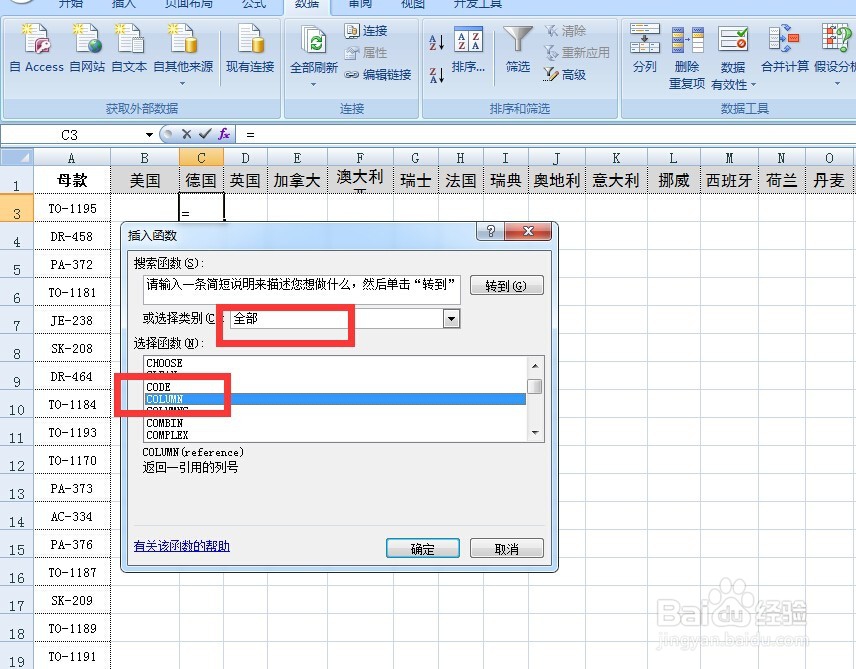 [图]4/11
[图]4/11第四步,Reference 准备求取其列号的单元格或连续的单元格区域,如果忽略,则使用包含COLUMN函数的单无格如图,将我们需要的参数选中B3。
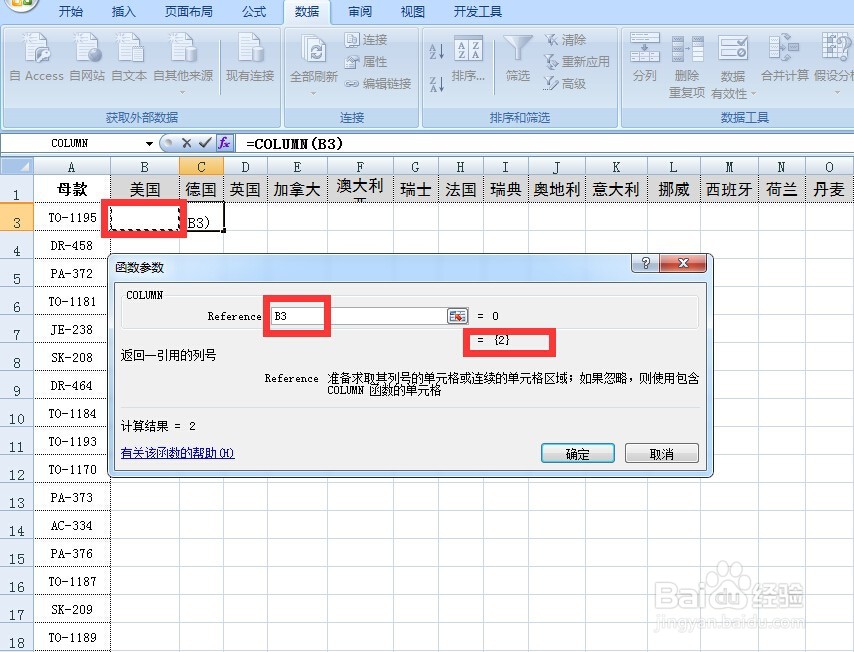 [图]5/11
[图]5/11第五步,如图所示,求得的结果是2,表示B3所在的列是在第二列,这个我们一看表格就知道是第2列了,所以结果2就是对的。
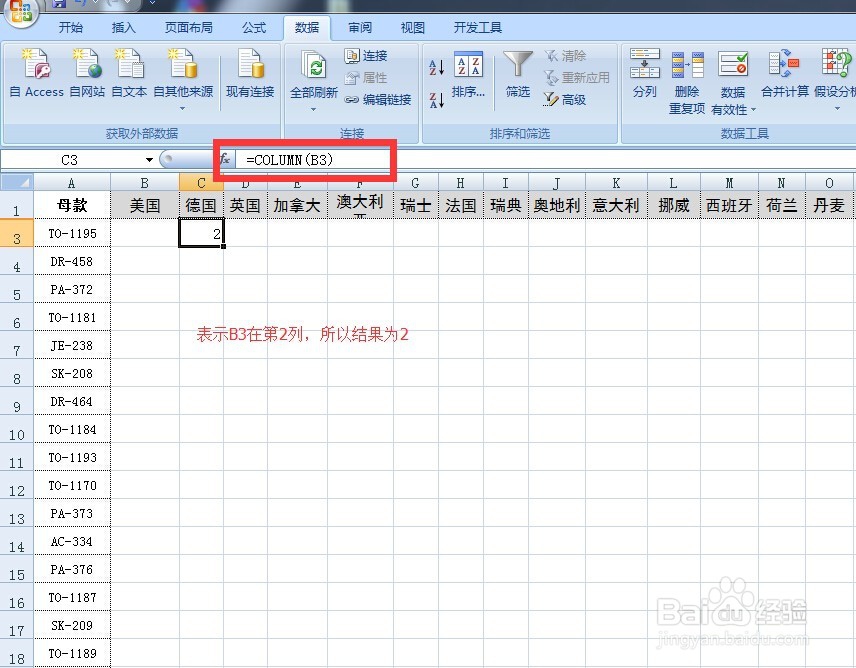 [图]6/11
[图]6/11第六步,然后我们来讲解VLOOKUP函数,同上面的步骤,我们在Fx中找到全部函数,在全部函数中找到VLOOKUP这个函数并选中它。
 [图]7/11
[图]7/11第七步,我们要输入需要匹配的项(第一下参数),然后到之前做好的透视表中选中我们需要的范围(第二个参数),VLOOKUP第一个参数lookup_value 需要在数据表首列进行搜索的值,可以是数值引用或字符。第二个参数 Table_array 需要在其中搜索数据的信息表,可以是对区域或是域名称的引用。
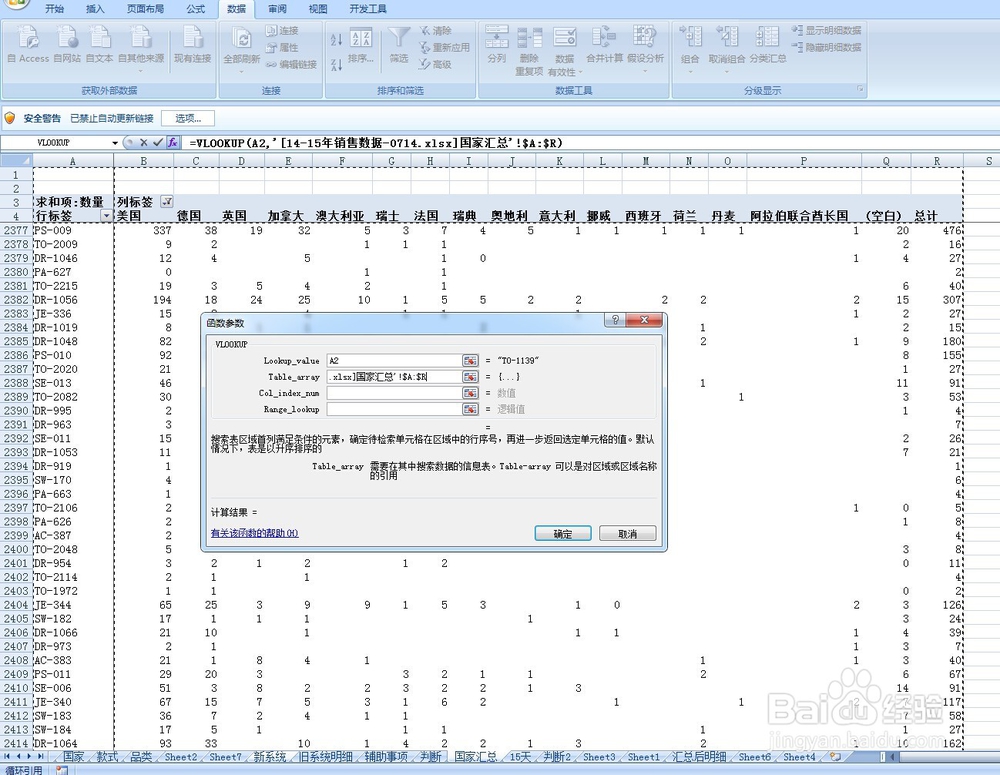 [图]8/11
[图]8/11第八步,我们需要的是在第三个参数中用到COLUMN函数,如图,我们将第三个参数落到了,透视好的表格中的B2项,VLOOKUP第三个参数 Col_index_num 满足条件的单元格在数组 区域 Table_array 中的列序号。而它的第四个参数我们通常会写0代表精确值。
 [图]9/11
[图]9/11第九步,通过以上步骤后我们匹配出了一个信息,但是这样并没有完,要想所有的信息一起出来,我们需要固定VLOOKUP的第一个参数的A列跟第三个参数B2中的2这个数让它不变动如图上所示。
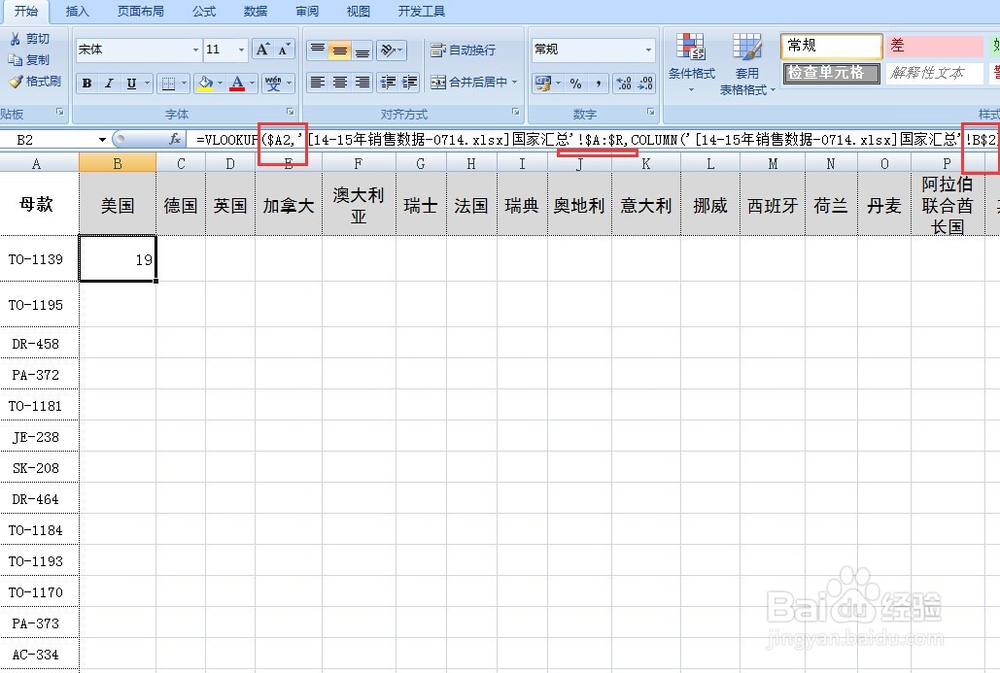 [图]10/11
[图]10/11第十步,复制我们匹配出来的那个单元格,然后选中我们需要匹配信息的区域,最后粘贴就行了,这样我们所有需要的信息就一下子出来了,如图所示。
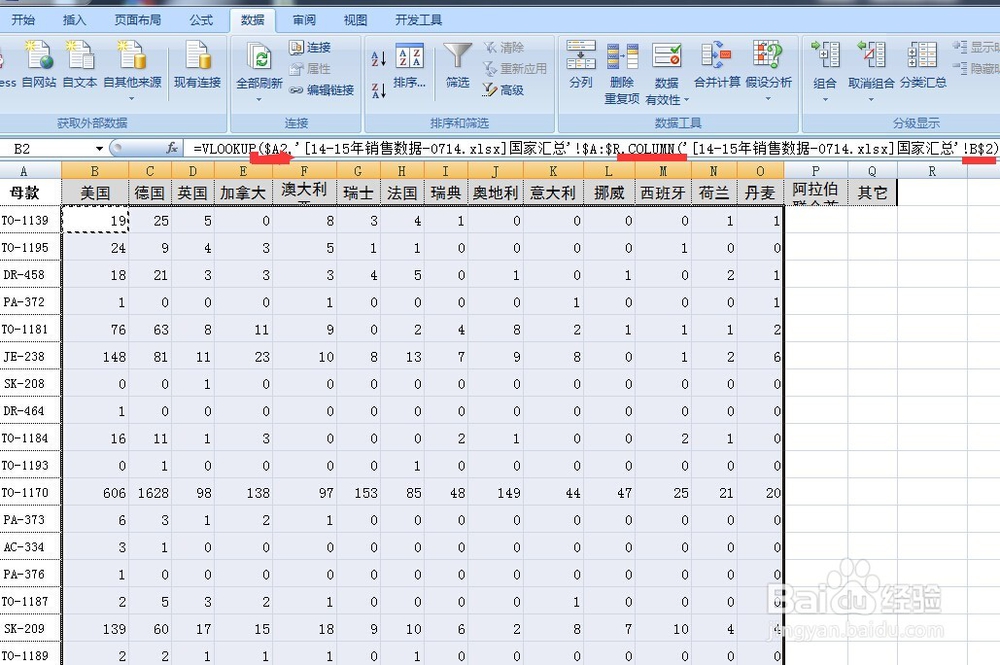 [图]11/11
[图]11/11第十一步,我们随便检查一个款,如图我们在原来透视好的表格中找到了我们表格的第一个款,跟我们得出来的结果是一样的,这就表示我们的是没有错的,大家都为试试吧!
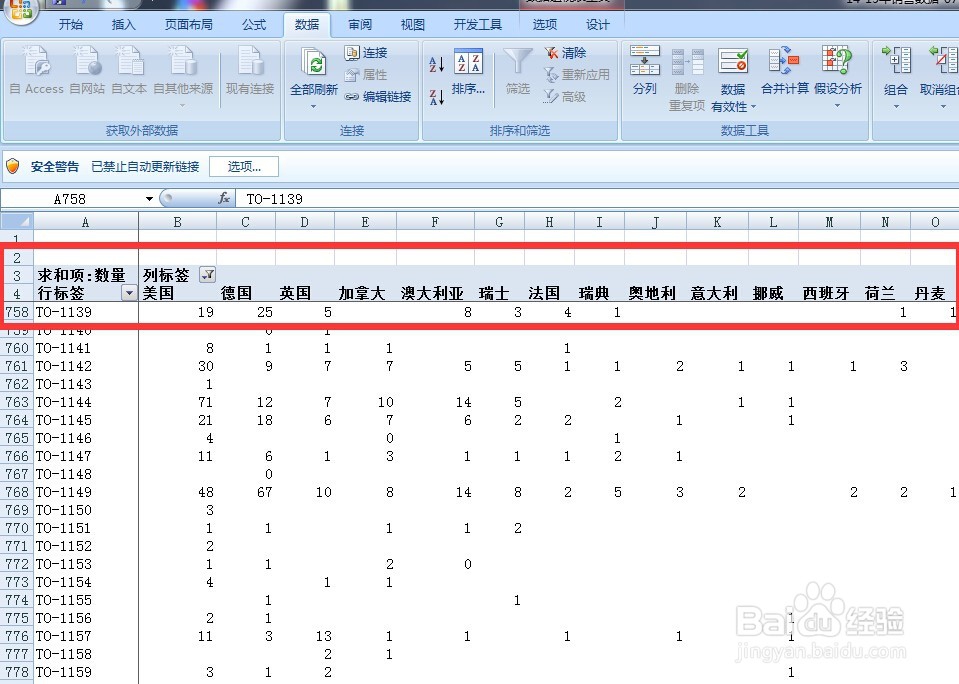 [图]
[图]职场/理财经验推荐
- Q[视频]怎么走iOS13闹钟铃声怎么设置
- Q那儿2021淘宝开店流程及费用,淘宝开店需要...
- Q收藏淘宝店铺装修教程2021新版,10分钟学会...
- Q告知通过住房和城乡建设部政务服务门户加注...
- Q要怎么中国银行怎么拨打人工服务
- Q热点怎样炒股——股市新手入门口诀!
- Q可以k线图基础知识k线基本形态分析
- Q了解下查询自己名下证券账户
- Q有哪些新手该如何操作国债逆回购?有什么流程...
- Q了解下双色球开奖号码怎么算中奖
- Q有认识新手如何开淘宝店
- Q什么样的个体营业执照怎么注销可以网上办理
- Q头条手机号不用了怎么办?移动手机卡如何办...
- Q为啥如何通过EXCEL统计表格里面的符号
- Q怎么让税控盘注销操作流程
- Q收藏新手怎样开网店详细步骤,1天学会开网...
- Q这里2019最新工资个人所得税税率表
- Q问一下苹果手机如何投屏 苹果手机投屏到电视...
- Q听说手把手教你开网店
- Q[视频]假如电脑设置了登录密码怎么取消
- Q[视频]这个芋头蒸肉的做法
- Q微信怎么与王者荣耀解除授权
- Q如何画一只可爱的小老鼠
已有 77365 位经验达人注册
已帮助 209843 人解决了问题


